Buenas Danns, el problema que tienes en tu ordenador es que te ha entrado una infección (VIRUS) en tu ordenador producido por algún tipo de programas que hayas podido instalar en tu ordenador y como consecuencia te ha entrado dicho Malware y/o Troyano.
En primer lugar sigue estos pasos al pie de la letra y en el orden establecido:
PASO 1:
Descárgar los siguientes programas. (HUBICA TODOS ESTOS PROGRAMAS EN EL ESCRITORIO DE TU ORDENADOR)."
-
Programa: "Rkill"
-
Programa: "AdwCleaner":
-
Programa: “Junkware Removal Tool” de la siguiente Url:
-
Programa: "MalwareByte AntiMalwareByte" de la siguiente URL:
Descargar e Instalar Malwarebytes AntimalwareBytes clikeando aquí
-
Programa: “Dr. Web CureIT” de la siguiente URL:
-
Programa: “Eset Online Scaner” de la siguiente URL:
-
Programa: “RogueKiller” de la siguiente URL:
-
Programa: “Ccleaner” de la siguiente URL:
-
Programa: “Glary Utilities” de la siguiente URL:
-
Programa: "Inirem":
PASO 2:
Una vez realizado “EL PASO 1” ejecutar, “POR EL ORDEN ESTABLECIDO”, cada uno de los programas, “DEL PASO 1”, siguiendo este manual:
Manual "Programa: “Rkill”:
-
Ejecútalo como administrador y esperas que termine
-
Una pantalla en negro se iluminará brevemente en lo que indica una ejecución exitosa.
-
Los iconos del escritorio desaparecerán momentáneamente. Eso es normal.
-
Click en la ventanita que te sale: Aceptar
-
Recuerda no reiniciar el pc a no ser que las siguientes herramientas te lo soliciten para poder eliminar el objeto infectado.
Manual Programa “AdwCleaner” clikeando en esta Url:
Manual Programa: “Junkware Removal Tool”:
-
Desactivar momentáneamente el antivirus.
-
Ejecutar la herramienta como Administrador con clic derecho.
-
Pulsar cualquier tecla.
-
Al terminar se guardará un informe en el Escritorio que pegaremos en nuestra respuesta en el foro.
Manual Programa: “MalwareByte AntimalwareBytes:”
-
Ejecútalo como administrador y esperas que termine
-
Se abrirá el programa, Click sobre donde pone: “Analizador”.
-
Click donde pone: “Análisis avanzados”.
-
Click en donde sale: “Configurar el análisis”
-. “Tildar” “(Habilitar)” las siguientes pestañas:
-. Analizar objetos de memoria. -. Analizar registro y elementos de inicio. -. Analizar dentro de los archivos.-. Donde pone: Programas potencialmente no deseados (PUP):
-. Marcar opción: "Considerar las deteccines como malware".-. Donde pone: Modificaciones potencialmente no deseadas (PUM):
-. "Marcar opción": "Considerar las detecciones como malware". -
En la parte derecha marcar todas las opciones que te salgan:
-. C:
-. D… y “Marcar” “(Tildar)” todas las opciones que te salgan a ti.
-
Click en la pestaña que pone: “Analizar”
-
Empezará el Análisis en busca de infecciones dejar que analice por completo y no interrumpir el programa hasta que finalice.
-
Una vez finalizado el Análisis, si encuentra amenazas, “HABILITAR” “(TILDAR)” “TODAS” las pestañas que salen y click en la pestaña que pone: “Cuarentena”.
-
Si te pide “Reiniciar el ordenador para poder eliminar las amenazas (Infecciones) encontradas”, “Reinicias”. -. Una vez reiniciado abrir de nuevo el programa y hacer clic en el botón “Ver informe” , se muestra el informe de escaneado que acaba de completar, “Copiar” y “Pegar” dicho informe y “mándame dicho informe”. Una vez realizado este paso ve al siguiente paso.
(Si te ha pedido que reiniciaras el ordenador, “EN EL ANTERIOR PASO”, para poder desinfectar las amenazas detectadas que haya encontrado", sigue este PASO: “EJECUTA” EL PROGRAMA: “Rkill” "CON PERMISOS DE ADMINSTRADOR. Sigue el siguiente “Manual”:
Manual "Programa: “Rkill”:
-
Ejecútalo como administrador y esperas que termine
-
Una pantalla en negro se iluminará brevemente en lo que indica una ejecución exitosa.
-
Los iconos del escritorio desaparecerán momentáneamente. Eso es normal.
-
Click en la ventanita que te sale: Aceptar
-
Recuerda no reiniciar el pc a no ser que las siguientes herramientas te lo soliciten para poder eliminar el objeto infectado.
Manual "Programa: “Dr Web Curelt” clikeando en esta Url:
Manual "Programa: “Eset Online Scanner” clikeando en esta Url:
Manual "Programa: “RogueKikker”:
-. Descarga RolleKiller en “El Escritorio”.
-. Cerrar todos los programas, aplicaciones y ventanas.
-. Ejecutar RolleKiller con click derecho con “Derechos de Administrador”.
-. Click en la pestaña que pone: “Análisis” y click en “Personalizar”
-. Dejar habilitadas “TODAS” las pestañas que se reflejan en la siguiente imagen:
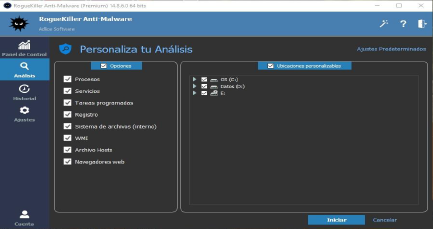
-. En la parte izquierda del dibujo Clickea en donde pone: “Ajustes” y click en la pestaña que pone: “General” y aparecerá una segunda imagen, habilitar las pestañas que se reflejen en dicha imagen que se refleja a continuación:

-. Siguiendo en la opción de “Ajustes” clikea donde pone: “Analizar” y “habilita” las siguientes pestañas que aparecen en la siguiente imagen:
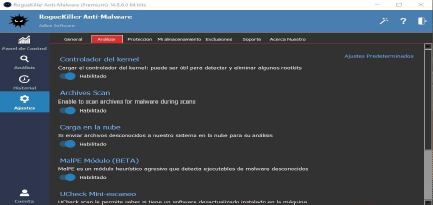
-. Siguiendo en la opción de “Ajustes” clikea donde pone: “Protección” y “Habilita” las siguientes pestañas que aparecen en esta imagen:
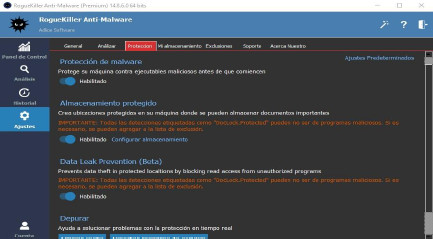
-. A continuación, en la parte izquierda cliquea en la pestaña que pone: “Análisis” , dejar marcadas “TODAS” las opciones que se reflejan en la imagen siguiente y click en la pestaña que pone: “Iniciar” como se observa en la siguiente imagen:
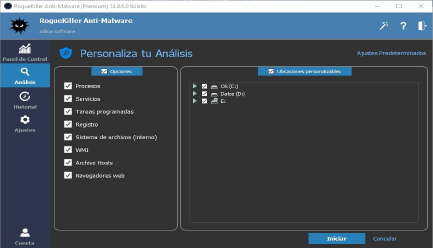
-. Empezará el proceso de análisis en busca de amenazas e infecciones, dejar que acabe el proceso hasta el final. Puede demorar el Análisis en pasarse, no desespera y espere a que acabe dicho proceso por completo. -. Si encuentra amenazas saldrá una pantalla parecida a la siguiente imagen:
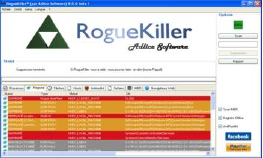
-. Con todas las pestañas habilitadas Click en donde pone: “Delete”. Empezará el proceso de desinfección de todas las amenazas detectadas y las pondrá en Cuarentena.
Manual Programa: “Ccleaner” clikeando en esta Url:
CCleaner. Manual de uso simple y avanzado
Manual "Programa: “Glary Utilities:”:
-
Instalar con “DERECHOS DE ADMINISTRADOR.”
-
Una vez instalado, lo ejecuta con “DERECHOS DE AD MINISTRADOR” y Click donde pone: -. Mantenimiento en 1-Clic.
-. Seguidamente “Pulsar” en la pestaña que pone: “Buscar Problemas”.
-
Empezará el proceso de análisis, esperar a que termine.
-
Click donde pone: “Resolver Problemas” o algo parecido, esperas a que te resuelva todos los problemas.
-
Realiza el mismo procedimiento hasta que te indique que se han resulto todos los problemas.
Manual Programa: “Inirem”:
-. Descargar Inirem.zip y descomprime el archivo en “El Escritorio”.
-. Doble Click en el archivo “Inirem 3.0.exe”.
-. Ingresar la página de Inicio que desee tener y marque las casillas de “IE y/o FF”.
-. Presionar en el texto botón del programa “Desbloquear”.
-. Listo!
Una vez que hayas realizado todo este procedimiento me mandas “TODOS” los “Informes” de los programas que se han pasado